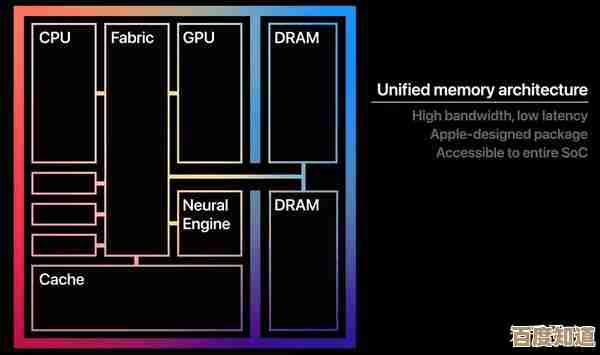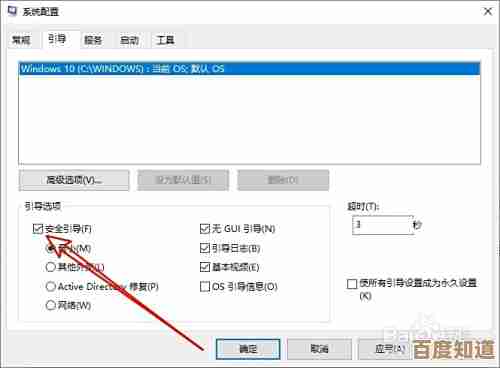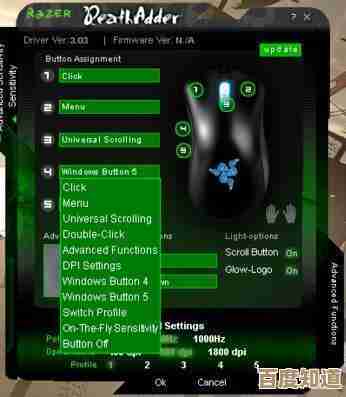如何调整Windows 11兼容性设置以修复程序显示异常问题
- 游戏动态
- 2025-10-26 09:14:53
- 6
遇到程序在Windows 11上显示不正常,比如窗口错位或者文字模糊,可以先试试兼容性设置,右键点击出问题的程序图标,选择“属性”,再找到“兼容性”标签页,你可以勾选“以兼容模式运行这个程序”,然后在下拉菜单里选一个旧版Windows,比如Windows 8或7,老程序在新系统上需要“假装”在老家才能好好工作。

如果改了兼容模式还不行,可以试试下面的几个选项,勾选“简化的颜色模式”并选“16位色”,这对一些很老的游戏或软件有用,或者,勾选“以管理员身份运行此程序”,有些程序需要更高权限才能正常显示,你还可以尝试勾选“高DPI设置时禁用显示缩放”,这能解决高分屏下界面元素过小或模糊的问题,多点几次不同的组合,说不定就碰对了。
除了调整单个程序,整个系统的显示设置也值得检查,在系统设置的“显示”部分,看看缩放与布局的比例是否设得太高,比如175%可能会让某些老软件“头晕”,可以暂时调回100%试试,更新显卡驱动也是个好办法,去设备管理器里检查一下更新,或者去显卡官网下载最新的驱动,偶尔,一个旧的驱动会让所有程序都看起来怪怪的。
有时候问题可能更简单,比如程序本身缺少必要的运行库文件,像Visual C++或者.NET Framework,可以去微软官网下载并安装这些组件,如果所有方法都试过了还是不行,那可能程序真的和Windows 11“八字不合”,需要考虑找找有没有更新的版本,或者使用虚拟机来运行它。

本文由帖慧艳于2025-10-26发表在笙亿网络策划,如有疑问,请联系我们。
本文链接:http://www.haoid.cn/yxdt/45454.html